CAD怎样快速添加字体?
溜溜自学 室内设计 2022-03-04 浏览:787
大家好,我是小溜。CAD是比较常用的平面图纸设计软件,大部分产品图纸出图我们都会使用CAD2d格式,但是也有很多产品图是不规则的。在绘图的过程中线型很重要,但是字体也非常重要,CAD自带的字体并不多,所以想要好看的字体我们需要自己添加,那么CAD怎样快速添加字体?本次的内容就来告诉大家最快速的解决办法。
想要更深入的了解“CAD”可以点击免费试听溜溜自学网课程>>
工具/软件
电脑型号:联想(Lenovo)天逸510S; 系统版本:Windows7; 软件版本:CAD2019
方法/步骤
第1步
右键CAD快捷方式,点击“属性”
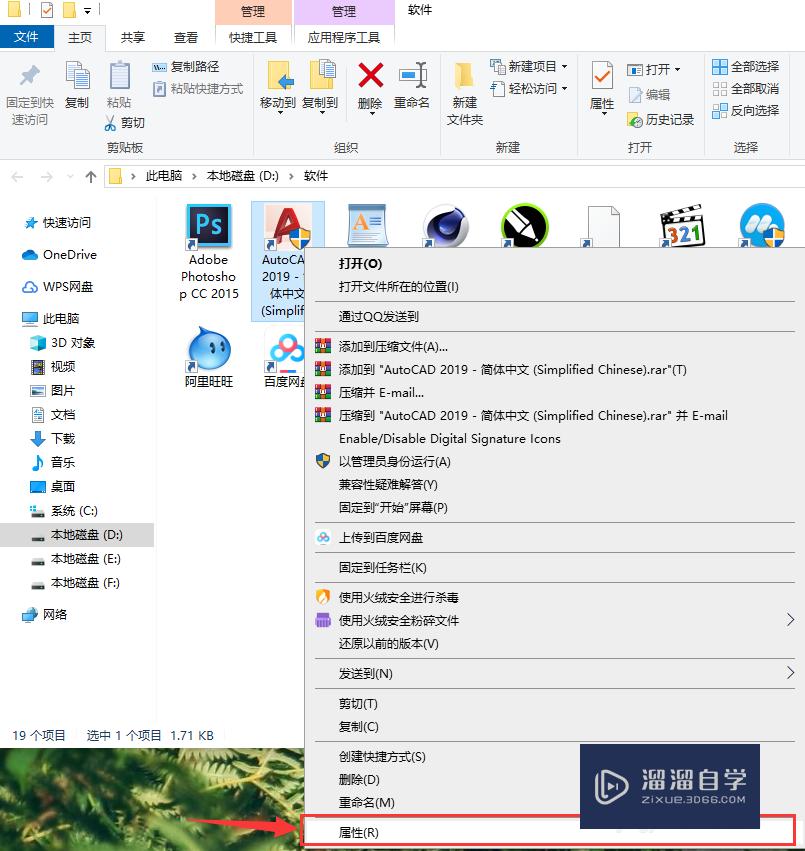
第2步
点击“打开文件所在的位置”
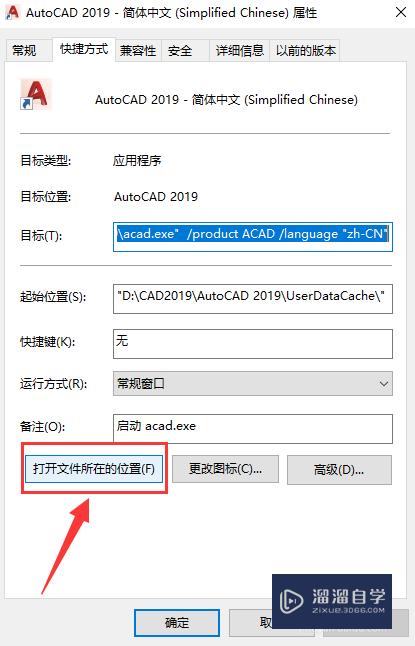
第3步
打开“fonts”文件夹,这个文件夹就是CAD字体文件夹
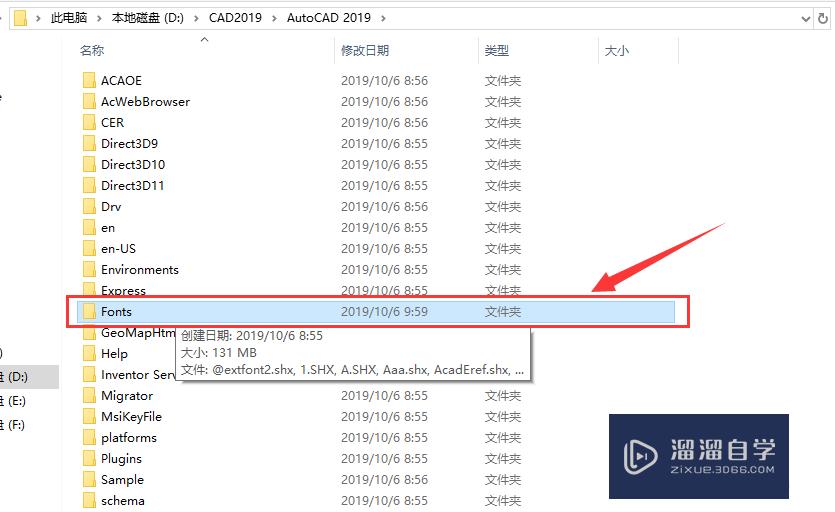
第4步
将需要添加的字体复制粘贴到此文件夹即可
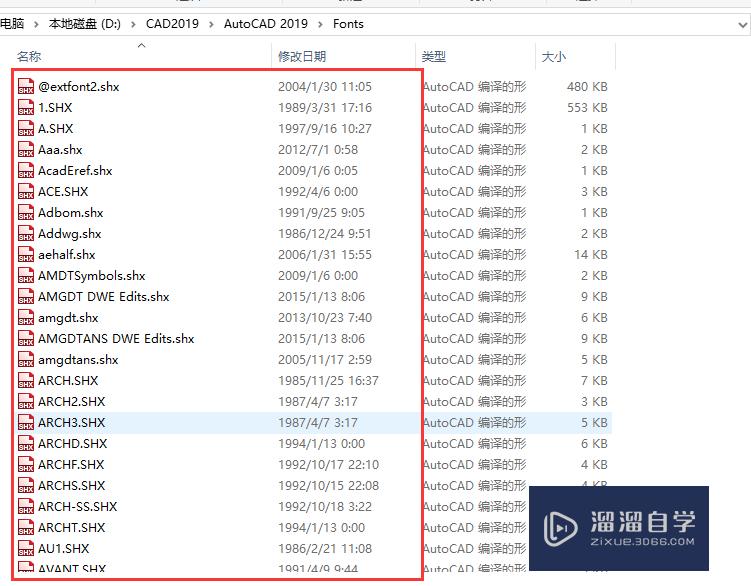
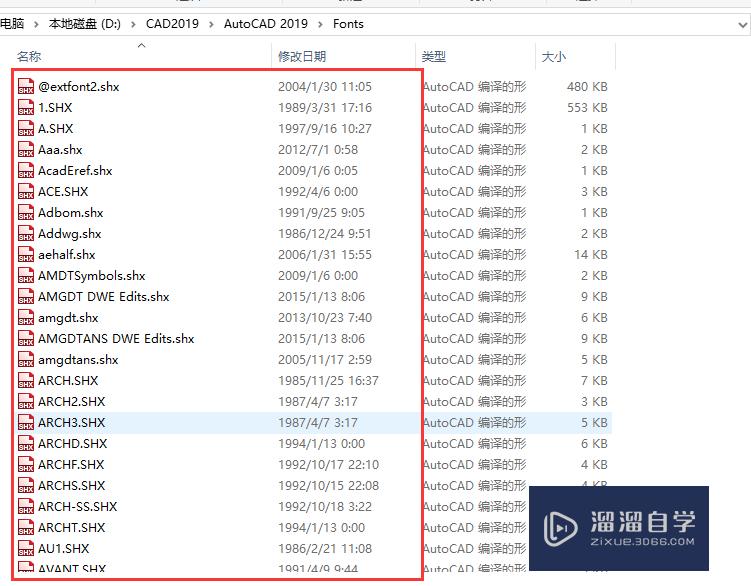
温馨提示
以上就是关于“CAD怎样快速添加字体?”全部内容了,小编已经全部分享给大家了,还不会的小伙伴们可要用心学习哦!虽然刚开始接触CAD软件的时候会遇到很多不懂以及棘手的问题,但只要沉下心来先把基础打好,后续的学习过程就会顺利很多了。想要熟练的掌握现在赶紧打开自己的电脑进行实操吧!最后,希望以上的操作步骤对大家有所帮助。
相关文章
距结束 05 天 05 : 07 : 49
距结束 00 天 17 : 07 : 49
首页









